为了方便作图,一般CAD软件都会预设很多的填充图案,但是对于作图来说,这也是远远不够的,为了达到更好的效果,我们可以自己添加合适的填充图案备用。
我以中望CAD为例子讲诉如何添加填充图案。
首先我们先下载自己需要的填充图案。
然后点击CAD软件,右键属性,打开文件夹选项,因为一般个人习惯安装的盘不同,有人喜欢安装到非C盘,所以这样可以快速的找到软件所在的文件夹。
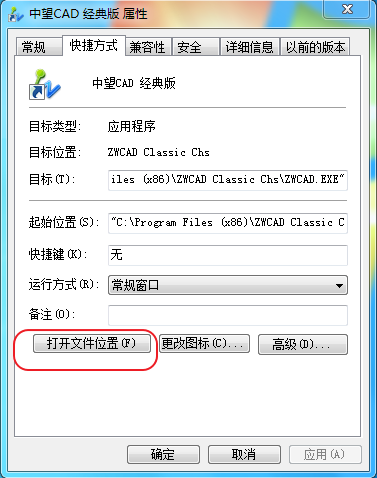
然后找到CAD软件文件下的support文件夹,将下载的填充图案文件复制粘贴过去。
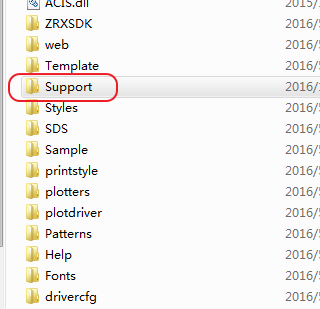
然后复制图像的路径。
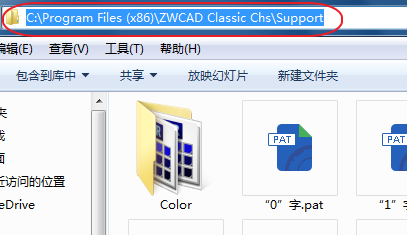
再之后,我们打开中望CAD软件,找到“工具”菜单栏目。点击“选项。”
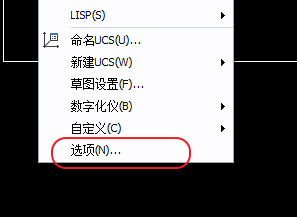
我们进入面板之后,选择“文件”,在“支持文件搜索路径”下面点击“添加”,然后把刚才复制的路径粘贴过去。
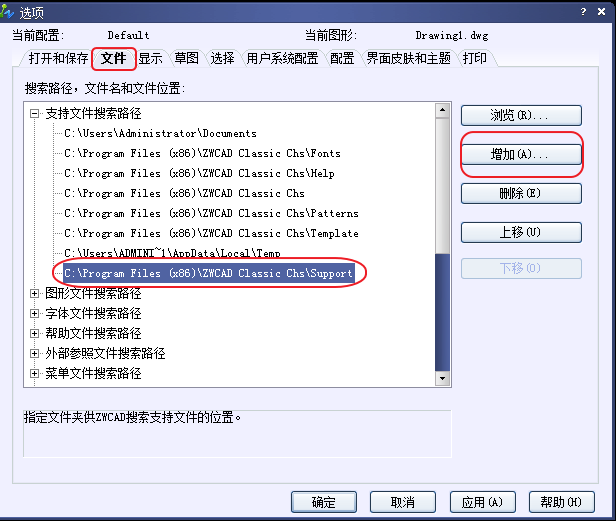
然后重启一下中望CAD,输入命令符“h”,进入填充面板,然后我们就可以在自定义图案里使用自己添加的填充图案了。其他品牌添加填充图案的方法类似这个。
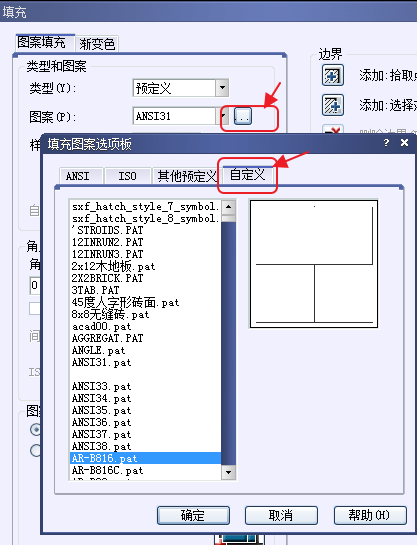
·2024中望教育渠道合作伙伴大会成功举办,开启工软人才培养新征程2024-03-29
·中望将亮相2024汉诺威工业博览会,让世界看见中国工业2024-03-21
·中望携手鸿蒙生态,共创国产工业软件生态新格局2024-03-21
·中国厂商第一!IDC权威发布:中望软件领跑国产CAD软件市场2024-03-20
·荣耀封顶!中望软件总部大厦即将载梦启航2024-02-02
·加码安全:中望信创引领自然资源行业技术创新与方案升级2024-01-03
·“生命鸨卫战”在行动!中望自主CAx以科技诠释温度,与自然共未来2024-01-02
·实力认证!中望软件入选毕马威中国领先不动产科技企业50榜2023-12-27
·玩趣3D:如何应用中望3D,快速设计基站天线传动螺杆?2022-02-10
·趣玩3D:使用中望3D设计车顶帐篷,为户外休闲增添新装备2021-11-25
·现代与历史的碰撞:阿根廷学生应用中望3D,技术重现达·芬奇“飞碟”坦克原型2021-09-26
·我的珠宝人生:西班牙设计师用中望3D设计华美珠宝2021-09-26
·9个小妙招,切换至中望CAD竟可以如此顺畅快速 2021-09-06
·原来插头是这样设计的,看完你学会了吗?2021-09-06
·玩趣3D:如何使用中望3D设计光学反光碗2021-09-01
·玩趣3D:如何巧用中望3D 2022新功能,设计专属相机?2021-08-10
·CAD长方体的绘制技巧2020-02-24
·CAD剖切实体命令使用、CAD剖切命令用法2016-11-24
·在CAD中如何分解块参照?2022-06-22
·CAD如何绘制酒坛?2022-08-05
·CAD怎么打断图形2017-03-15
·三维制图软件有哪些 2018-01-04
·CAD镜像命令怎么用,镜像的快捷键是什么2020-03-13
·CAD如何快速修剪图块2020-03-11














